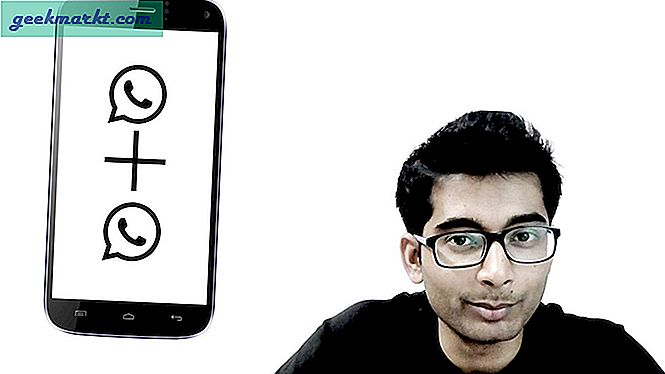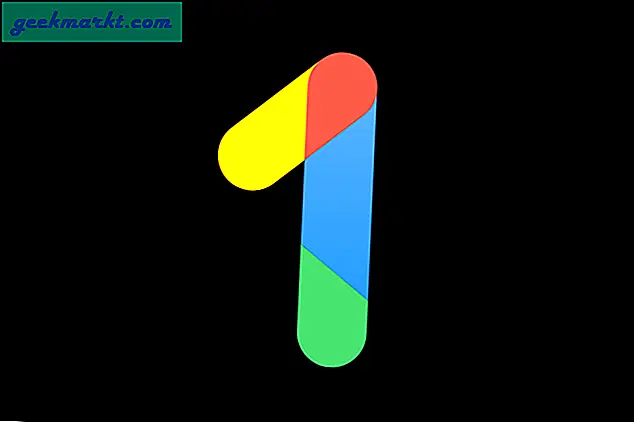Google baru-baru ini meluncurkan aplikasi baru bernama Action Blocks sebagai fitur aksesibilitas untuk Android. Aplikasi ini membantu orang untuk memanfaatkan Asisten Google dengan menempatkan Pintasan Asisten Google di layar beranda. Bagaimanapun, semua orang dapat memanfaatkannya dan menggunakannya untuk membuat pengingat, mengatur alarm ke waktu tertentu, memutar daftar putar favorit Anda, dll hanya dengan satu ketukan.
Bagian terbaiknya adalah Anda dapat menggunakannya di ponsel Android Anda dan menjadikannya seperti remote control rumah untuk mengontrol lampu pintar, TV, pintu, kamera, dan gadget pintar lainnya yang mendukung Google Assistant. Anda bahkan dapat menggunakan ponsel lama Anda sehingga Anda dapat meninggalkannya di atas meja sebagai dasbor rumah pintar. Atau Anda dapat menggunakannya di ponsel Anda untuk menggunakannya sebagai remote. Mari kita siapkan.
Ubah ponsel lama Anda menjadi Dasbor Kontrol Rumah
1. Siapkan Perangkat Smart Home di Akun Google Anda
Pertama, Anda perlu menyiapkan semua gadget smart home dengan bantuan aplikasi Google Home. Untuk melakukan itu, cukup unduh dan buka aplikasi Google Home> klik ikon plus> Siapkan perangkat> siapkan perangkat baru di rumah Anda> pilih rumah dan selesaikan proses penyiapan.
Baca baca:10 Trik Asisten Google Untuk Mengganti Aplikasi di Android Anda

Aplikasi Google Home akan memandu Anda untuk menghubungkan perangkat ke wifi dan mengaturnya sepenuhnya. Setelah selesai, Anda dapat mengakses perangkat dengan bantuan Asisten Google. Misalnya, Anda bisa menyalakan lampu smart dengan mengucapkan "Hai Google, Nyalakan lampu kantor".

2. Pengaturan Blok Tindakan
Asisten Google berkemampuan suara dan untuk menggunakannya sebagai Perangkat Kontrol Rumah, Anda perlu mengunduh aplikasi Action Blocks. Setelah diunduh, buka aplikasi Action Block, klik create Action Block di bagian bawah aplikasi, dan klik buat tindakan kustom dan ketik perintah.

saya menyarankan Anda matikan Selalu ucapkan tindakan dengan lantang pilihan sehingga tidak akan mengganggu Anda sepanjang waktu. Anda juga dapat menguji perintah dengan mengklik tombol Test action dan tekan Next. Pilih gambar dan beri nama pada perintah dan klik simpan Action Block.

Ini akan menampilkan pop-up yang meminta untuk menambahkan widget ke layar beranda, klik Tambah secara otomatis. Ini akan menambahkan widget di layar beranda, Anda dapat menekannya lama untuk menyesuaikan penempatan dan ukuran widget.

Sekarang setelah Anda mengklik blok Action, itu akan membuka Google Assistant dan menyalakan lampu atau menjalankan perintah yang telah Anda tetapkan. Anda bahkan dapat mengontrol kecerahan, warna, dll fitur langsung dari Google Assistant. Demikian pula, cara kerjanya sama untuk semua jenis produk rumah pintar. Anda dapat melakukan hal yang sama untuk semua gadget rumah pintar di rumah Anda. Jika Anda menggunakannya sebagai dasbor rumah pintar, saya sarankan Anda menggunakannya dalam mode lansekap.

Kata-Kata Terakhir
Sama seperti Google Nest Hub, Anda juga dapat mengakses Asisten Google dengan fitur bangun "Ok, Google". Dan Anda juga dapat menyesuaikan kecerahan dan warna untuk bohlam, mengubah volume untuk perangkat pintar seperti speaker, kamera open nest, mengakses foto, email, dan juga dapat mengakses perjalanan Anda dengan masuk ke Akun Google. Tetapi satu fitur yang dapat Anda lewatkan adalah saran yang disesuaikan untuk setiap individu. Dan juga ingat bahwa setiap orang di rumah dapat mengaksesnya. Ini seperti mengingatkan saya pada Pintasan Siri untuk iOS tapi jauh lebih sederhana. Bagaimana menurut anda? Beri tahu saya di komentar di bawah.